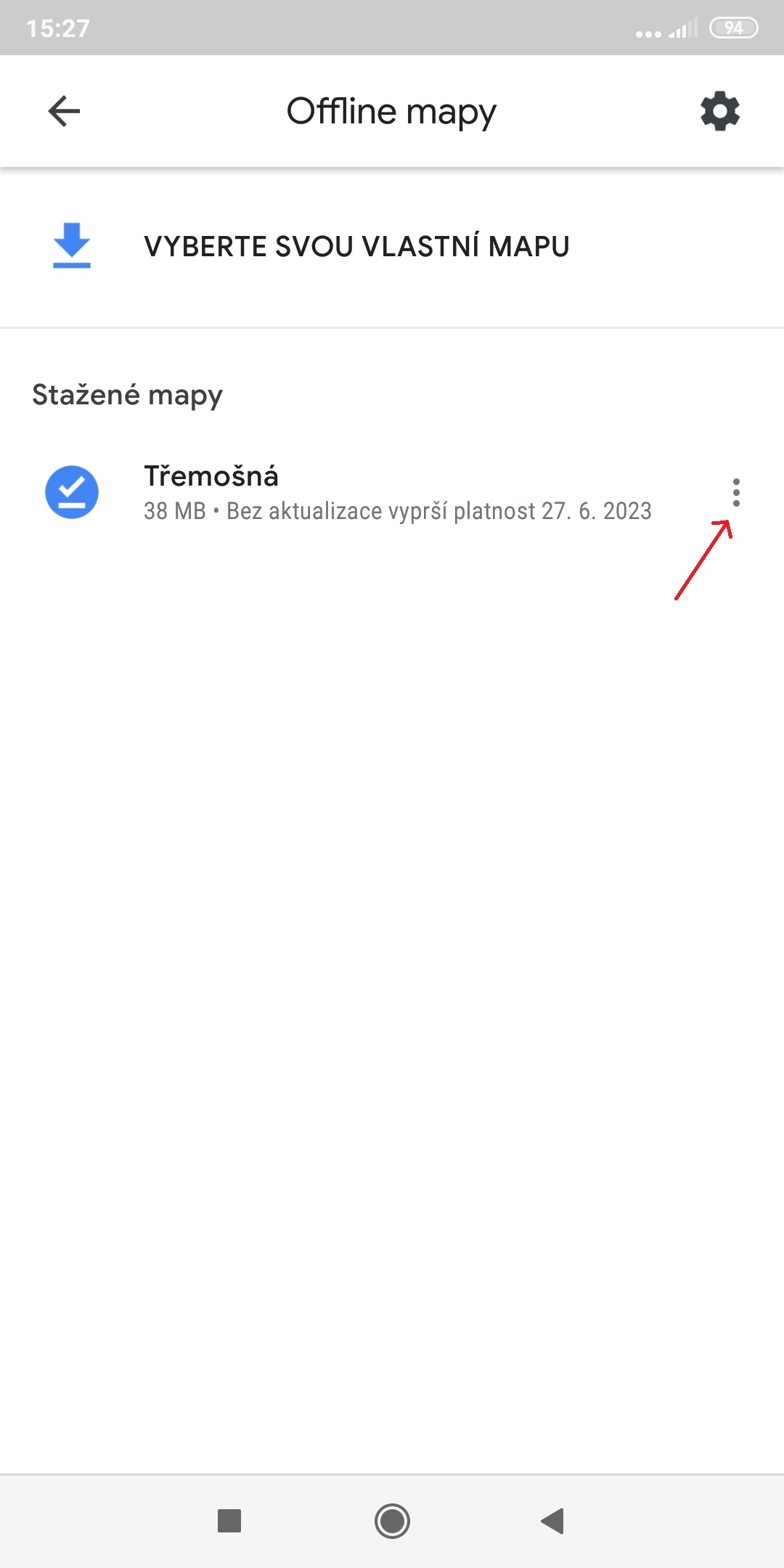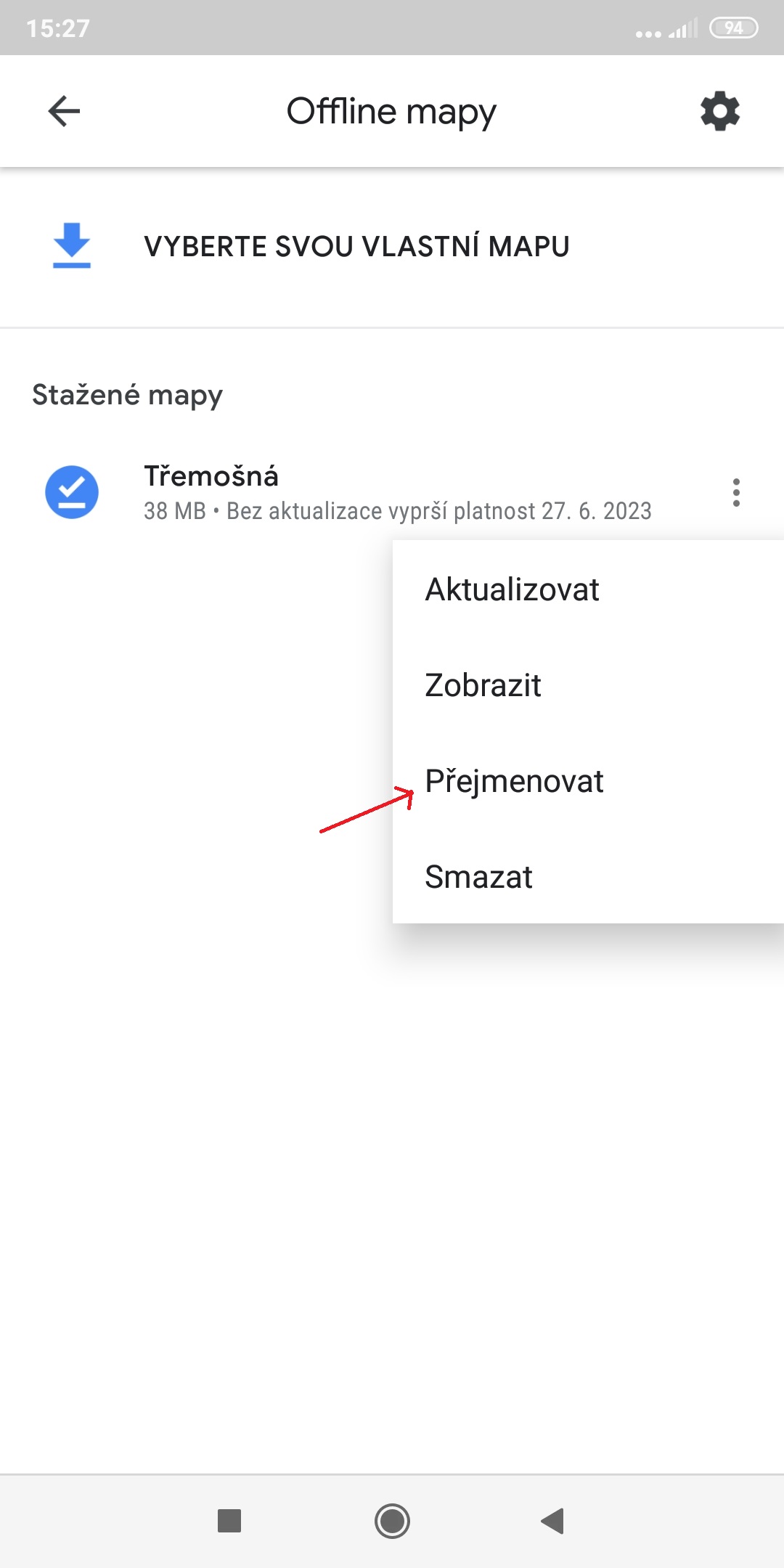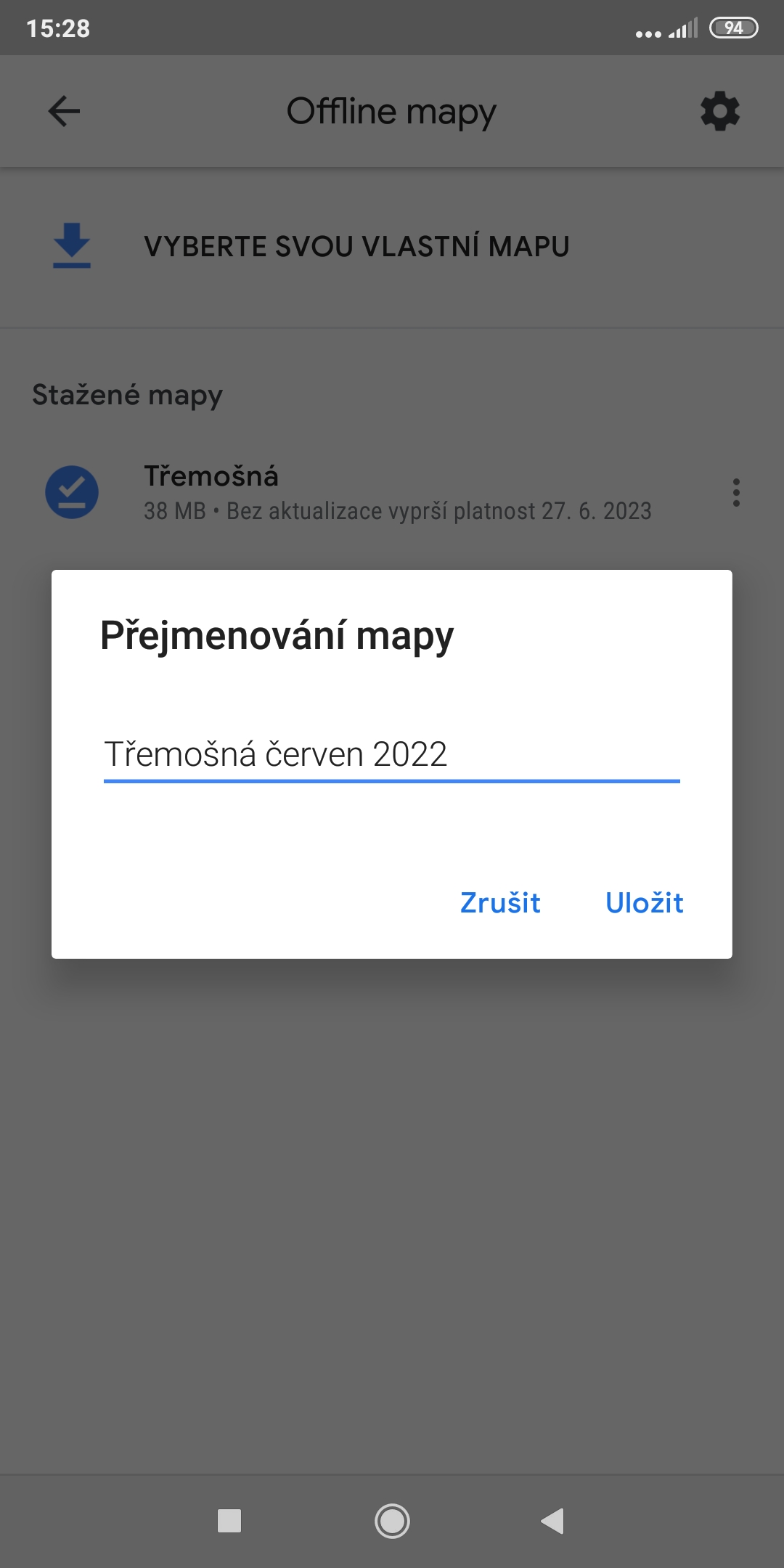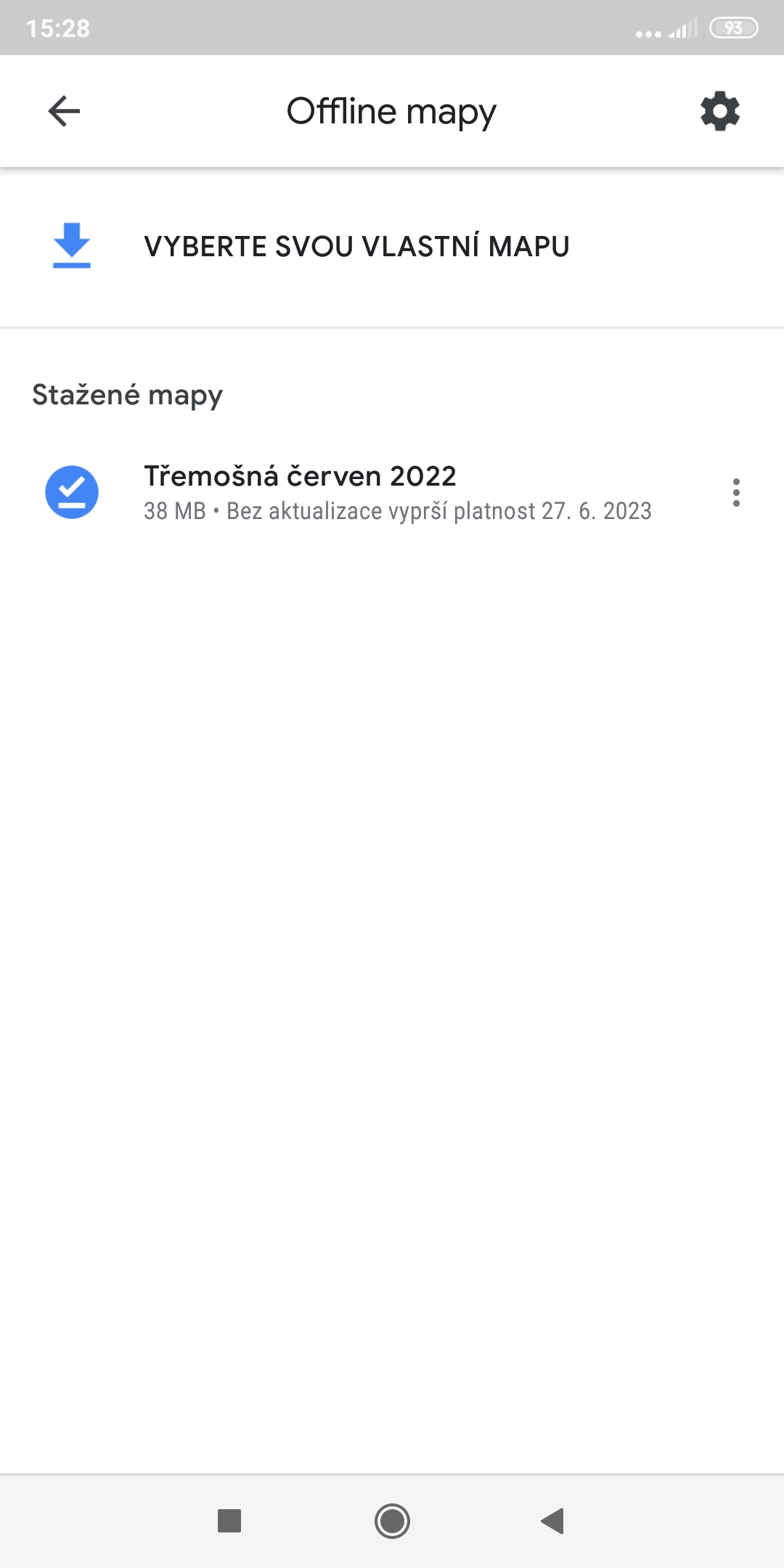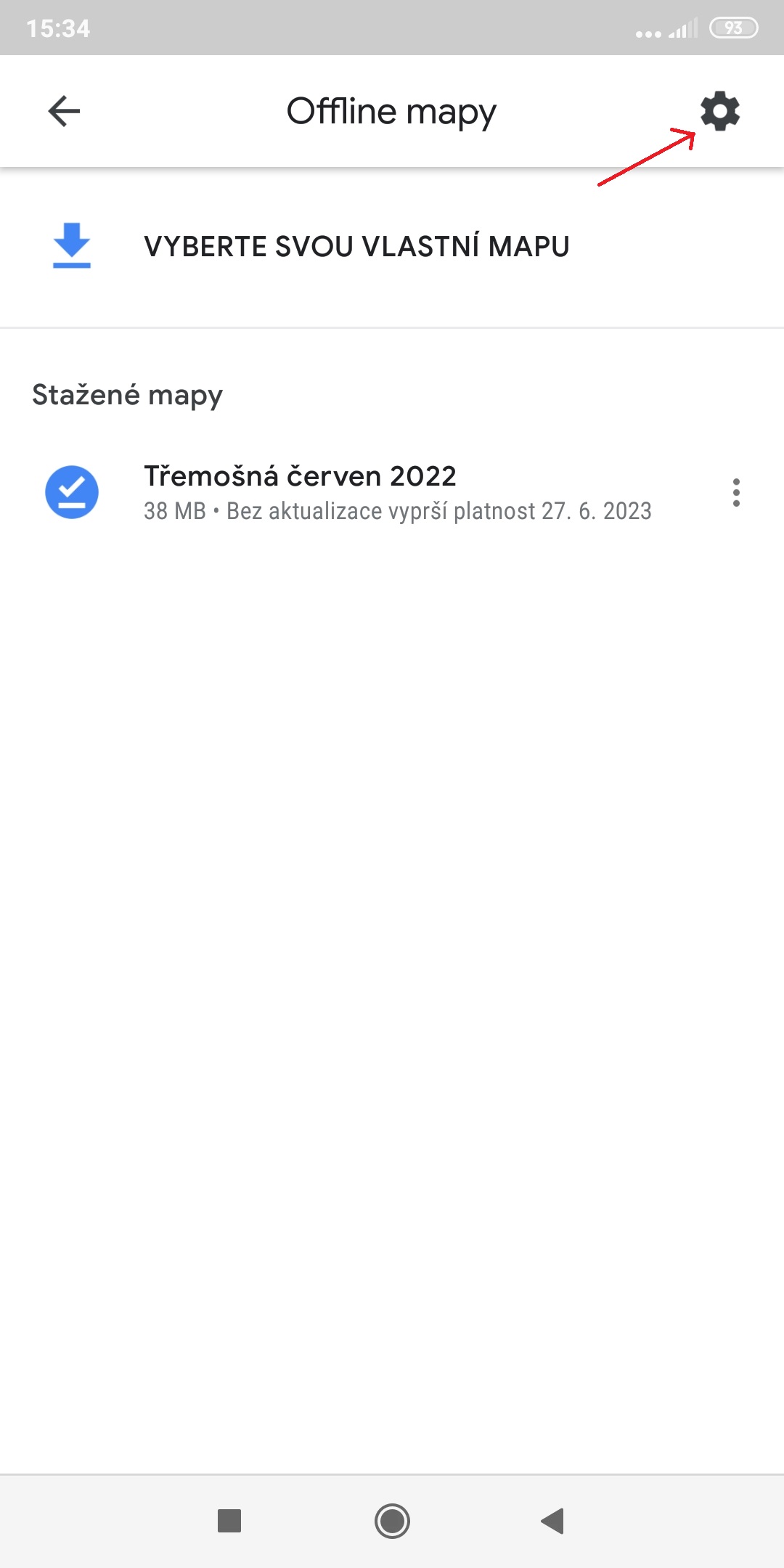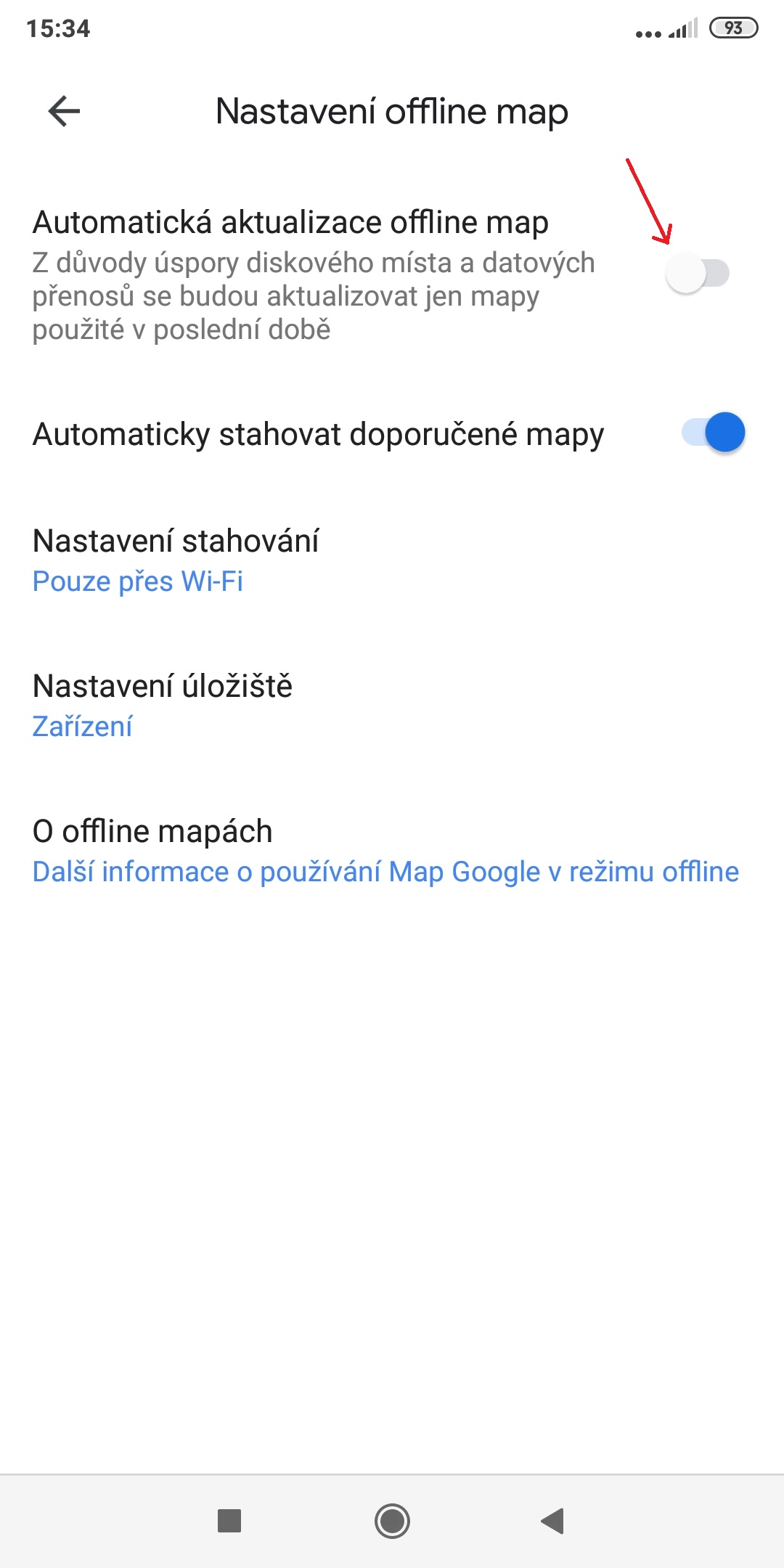Samtang ang kalibutan nahimong labi nga nagsalig sa usa ka koneksyon sa internet, ang paghunahuna nga wala kana nga koneksyon nahimong labi ka makahadlok. Bisan kung mahimo ka nga makalahutay sa usa ka mubo nga pagbiyahe sa gawas sa lungsod nga wala ang imong paborito nga mga track sa Spotify, ang parehas dili kanunay isulti alang sa nabigasyon.
V kanang artikulo Gipakita namo kanimo kung unsaon pag-download sa offline nga mga mapa sa imong device. Karon atong tan-awon ang pipila sa mga bahin nga magtugot kanimo sa pagpahimulos sa labing maayo sa offline nga mga mapa. Ang una mao ang kapilian sa pag-usab sa ngalan sa offline nga mga mapa. Kini makapasayon sa pag-ila kung asa nga mapa ang kung kinahanglan nimo nga tangtangon ang pipila ka mga daan nga mapa. Gibag-o nimo ang ngalan sa mapa sama niini:
- Sa tuo sa offline nga mapa, i-tap tulo ka tuldok.
- Pagpili og opsyon Usba ang ngalan.
- I-tap ang opsyon Ipahamtang.
Dugang pa, mahimo nimong awtomatiko nga i-update ang imong mga offline nga mapa (sa tinuud, kinahanglan nimo kung gusto nimo nga magpadayon sila hangtod karon; dugang pa, mawad-an ka pag-access niini pagkahuman sa usa ka tuig nga wala’y pag-update). Aron mahimo kini, i-tap ang icon ligid sa gear sa ibabaw nga tuo sa panid Offline nga mga mapa ug pagpaaktibo sa opsyon Awtomatikong pag-update sa offline nga mga mapa.
Sa parehas nga panid, mahimo usab nimo pilion kung asa nga pagtipig ang mga offline nga mapa kinahanglan i-download (internal memory/microSD card), o pinaagi sa kung unsang koneksyon (Wi-Fi lang, o Wi-Fi o mobile network).